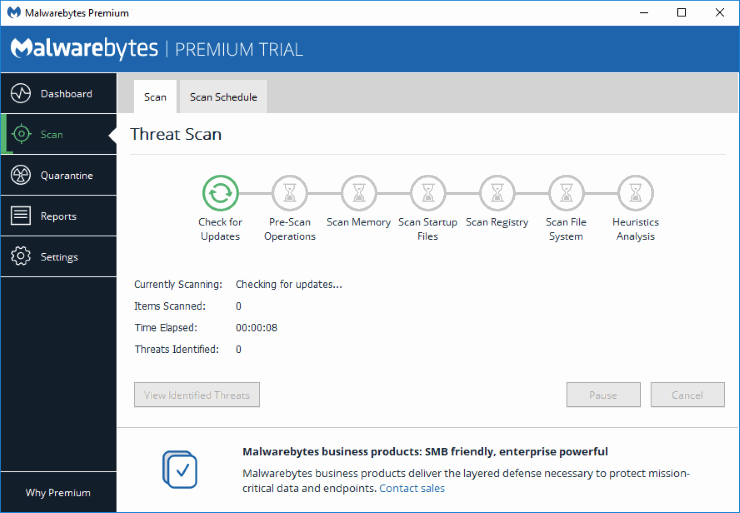אתה עלול להיתקל בבעיה שבה Microsoft Internet Explorer קורס בכל פעם שאתה מפעיל אותו. המסך עשוי להבהב לזמן קצר ולאחר מכן להיעלם או לקרוס עם הודעת שגיאה. אנו יכולים לעזור לך לפתור בעיה זו באמצעות הדרכה זו.
קריסות IE נגרמות בדרך כלל על ידי תוסף שאינו תואם ל-Internet Explorer. כדי לבדוק זאת, נסה את השלבים הבאים:
- החזק את מפתח Windows, ואז הקש "ר" כדי להגיע לתפריט הפעלה.
- הקלד "iexplore.exe -extoff", ואז הקש על "להיכנס“. פעולה זו תפעיל את IE עם הרחבות מושבתות.
אם IE מתחיל בסדר באמצעות השלבים שלעיל, תרצה לאתר איזה תוסף גורם לבעיה. בצע את השלבים הבאים:
- בחר "הַתחָלָה", הקלד"מרשתת", ואז פתח"אפשרויות אינטרנט“.
- בחר "לנהל הרחבות“.
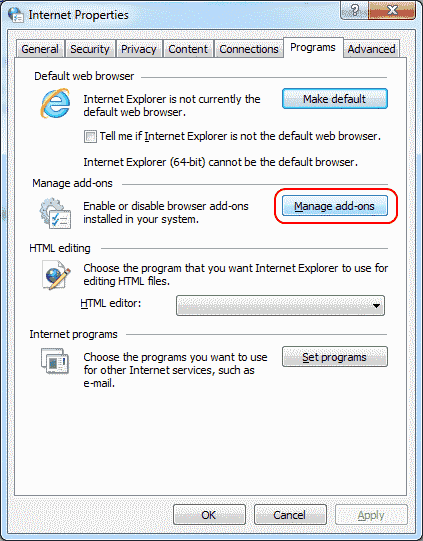
- עבור על הרשימה והגדר קבוצה של "תוספות"כאן ל"נָכֶה“. אני בדרך כלל משבית כמחציתם. הרעיון הוא לראות איזה תוסף צריך להיות מושבת כדי ש-IE יעבוד שוב.
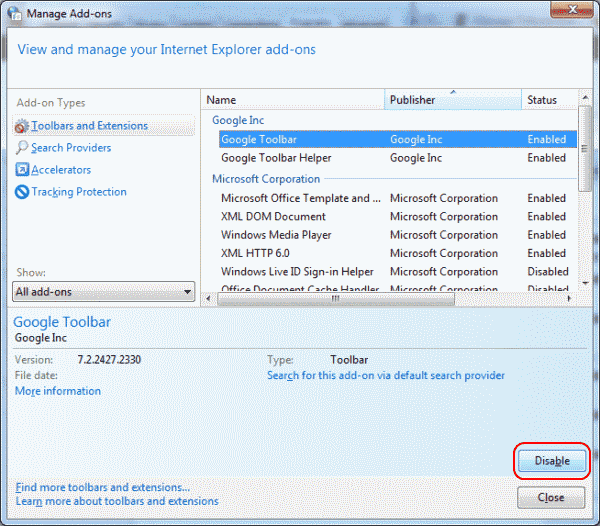 בדוק אם הבעיה נפתרה על ידי סגירת IE והפעלה מחדש כרגיל. אם IE מופעל כהלכה, אחת התוספות הייתה בעיה, ותצטרך להפעיל אותן מחדש אחת אחת כדי לראות מי מהן גורם לבעיה. אם IE אינו מופעל כהלכה, בצע שוב את שלבים 1 עד 3 והשבת קבוצה אחרת של הרחבות.
בדוק אם הבעיה נפתרה על ידי סגירת IE והפעלה מחדש כרגיל. אם IE מופעל כהלכה, אחת התוספות הייתה בעיה, ותצטרך להפעיל אותן מחדש אחת אחת כדי לראות מי מהן גורם לבעיה. אם IE אינו מופעל כהלכה, בצע שוב את שלבים 1 עד 3 והשבת קבוצה אחרת של הרחבות.
לחלופין, אתה יכול ללכת בגישת "כדור הארץ החרוך", ולבחור את "
מִתקַדֵם" בכרטיסייה בשלב 2, ולאחר מכן בחר "אִתחוּל…" כדי לאפס את כל הגדרות Internet Explorer.לא! IE עדיין לא נטען
אם אתה עדיין נתקל בבעיות לאחר גישת "האדמה החרוכה", חייבת להיות איזו אפליקציה של צד שלישי שתדביק את האף לעסק של IE. פתח "הַתחָלָה” > “הגדרות” > “אפליקציות" ב- Windows 10, או "לוח בקרה” > “תוכניות ותכונות" והסר את כל מה שהתקנת לאחרונה במחשב שלך שעשוי לגרום לבעיה.
אם אינך מוצא משהו שמטריד אותך ברשימה, אני ממליץ להפעיל סריקת Malwarebytes. הורד והתקן את גרסה חינמית של Malwarebytes, ולאחר מכן בצע סריקה. הוא ימצא פריטים שעלולים לגרום ל-IE להיתקע.